いつもお疲れ様です!なのです!

Excelの中でも割とどこでもよく使われる
日付関連の関数について紹介したいと思います!
カレンダーや予定表、管理などほとんどの作業にかかわってくるのが、
今日紹介する日付だと思います。

ということで、
日付の表示に時間をとらないための時短術を伝授します!
日付に関わる関数
| 関数名 | 機能 |
| YEAR,MONTH,DAY関数 | 日付データから年、月、日を抽出する |
| DATE関数 | 数値から日付データを作成する |
| TEXT関数 | 値の表示形式を変更する |
| ROW関数 | 列番号を表示する |
YEAR関数
=YEAR(日付データ)
機能:日付データから年データを抜き出す
MONTH関数
=MONTH(日付データ)
機能:日付データから月データを抜き出す
DAY関数
=DAY(日付データ)
機能:日付データから日データを抜き出す
YEAR関数(イヤー関数)、MONTH関数(マンス関数)、DAY(デイ関数)はそれぞれ、
日付データから「年」「月」「日」だけを抜き出せる関数です。
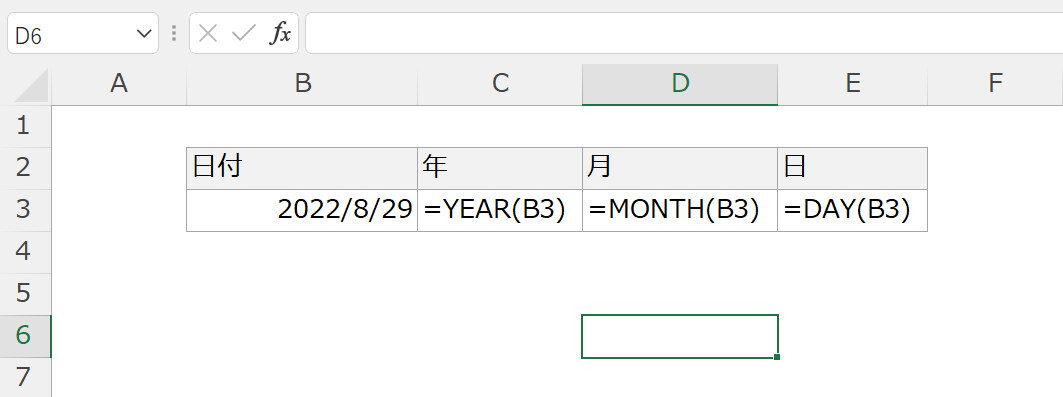
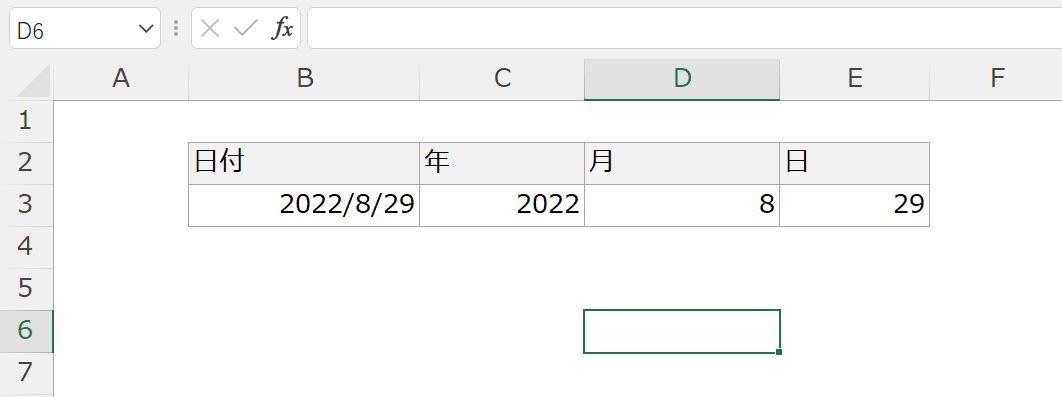
主にピボットテーブルでデータ分析をする際、
年月日データはそれぞれ別の列に分けておくと集計がしやすいため使う機会が多いです。
日付データの扱い方には他にも注意点があるため、詳しくは以下の記事をご確認ください。
DATE関数
=DATE(年, 月, 日)
機能:数値から日付データを作成する
DATE関数(デイト関数)は、
年月日を入力することで日付データを作成できる関数です。
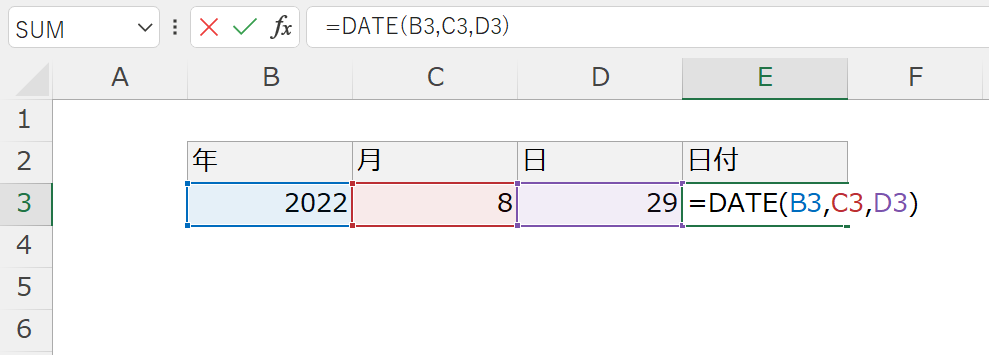
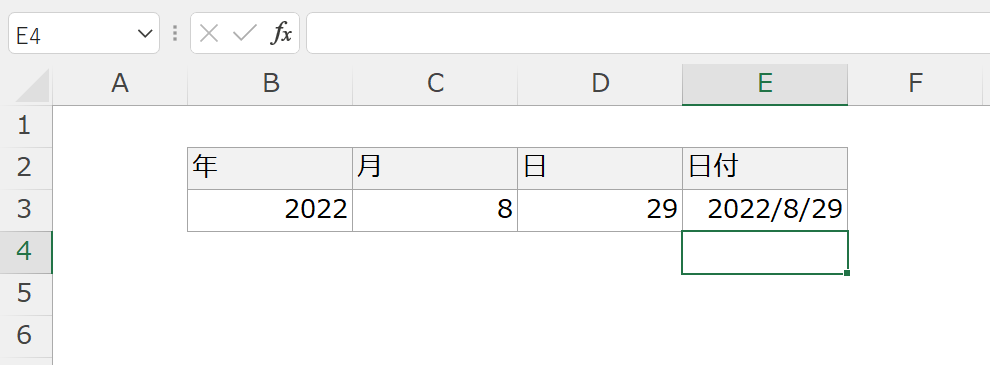
エクスポートしてきたデータを
オートフィルタ機能で日付順に並び替えたいときなどに使います。
- 年月日から日付データを作りたいときはDATE関数
- 日付データから年月日を抜き出したいときにはYEAR関数、MONTH関数、DAY関数
この関係性をセットで覚えておくと完璧です。
TEXT関数
=TEXT(値, 表示形式)
機能:値の表示形式を変更する
TEXT関数(テキスト関数)は、
値の表示形式を変えることができる関数です。
Ctrlキーを押しながら数字の1キーを押すと出てくる「セルの書式設定」ボックスの
表示形式タブ内での操作を関数で行うことができます。
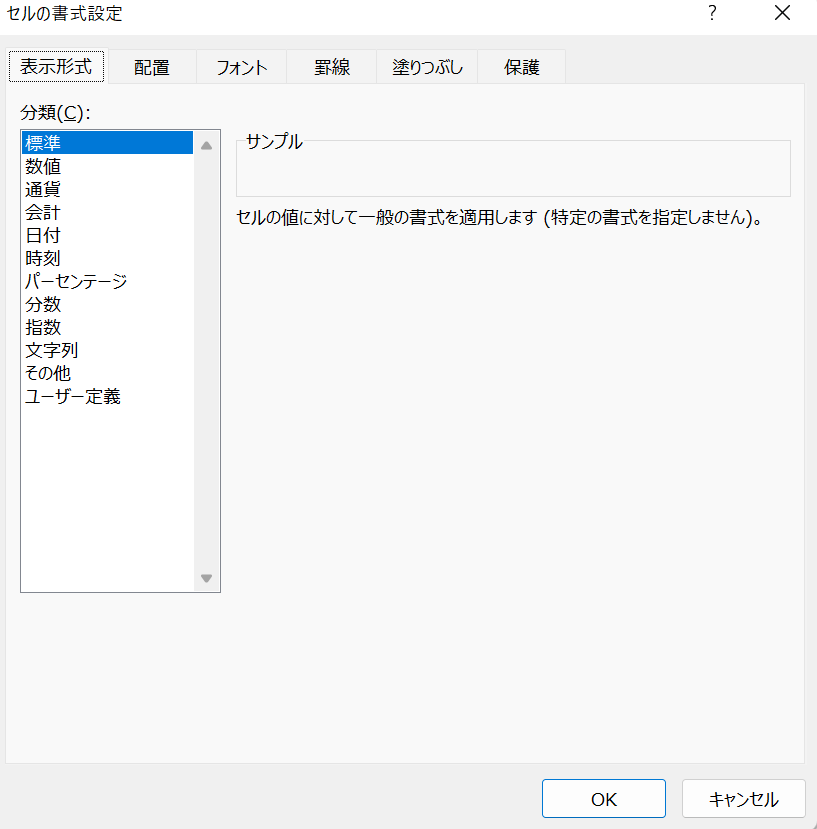
TEXT関数を使うと、
例えば日付データから曜日を自動で入力することができます。
曜日の自動入力でよく使う関数ですが、他にも様々な使い道があります。
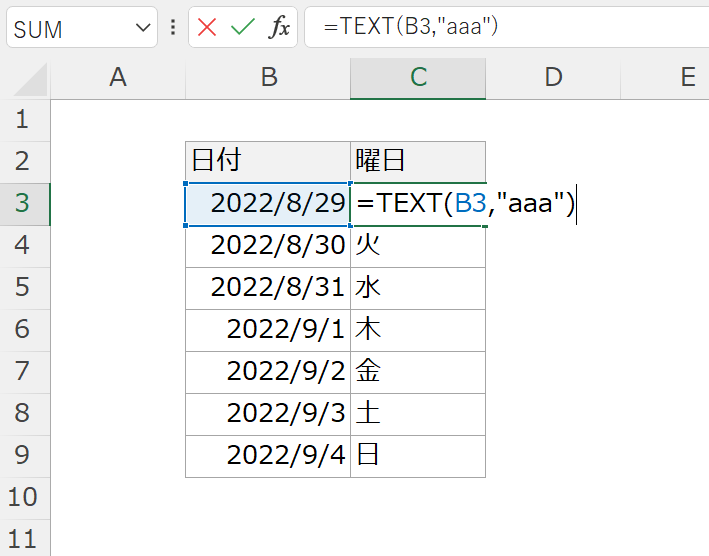
ROW関数
=ROW()
機能:列番号を表示する
ROW関数(ロー関数)は、列番号の数値を表示させる関数です。
主にリスト連番を振るときに使います。
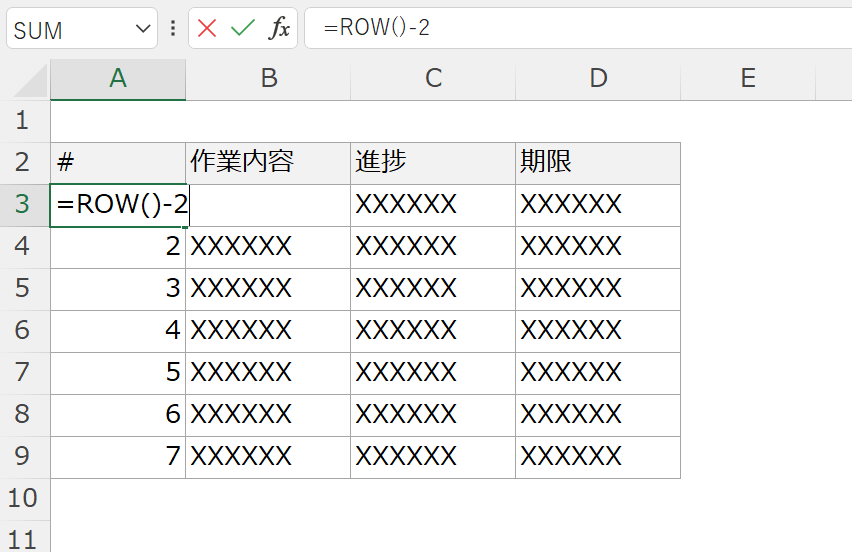
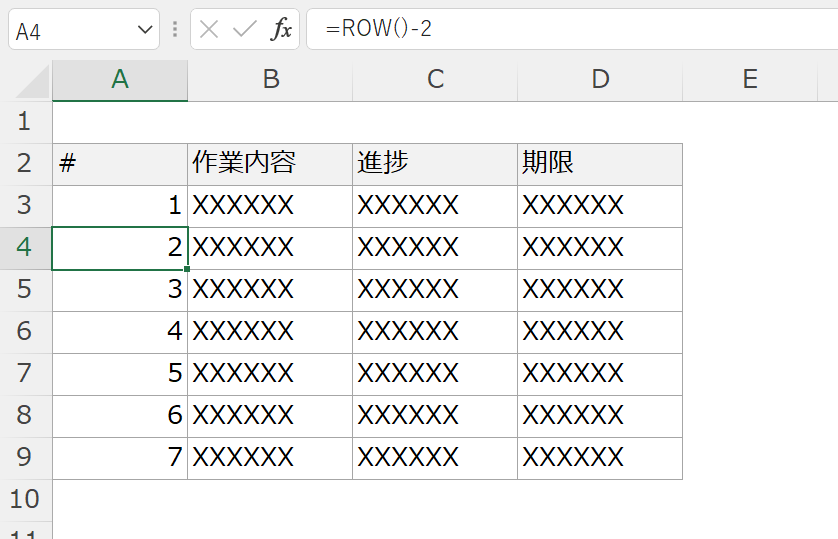
リストのナンバリング(連番ふり)も、
Excel作業において必須に近いテクニックです。
覚えておくと便利だと思います!
最後に
Excelをつかうなら、日付関連は避けて通れないところかと思います。
ここは必ず覚えておきましょうと言いたいところです。。
他の記事も参考にしながら
とにかく実践してみてください!



コメント